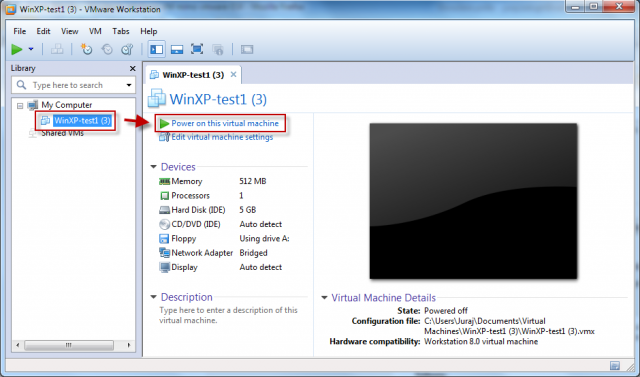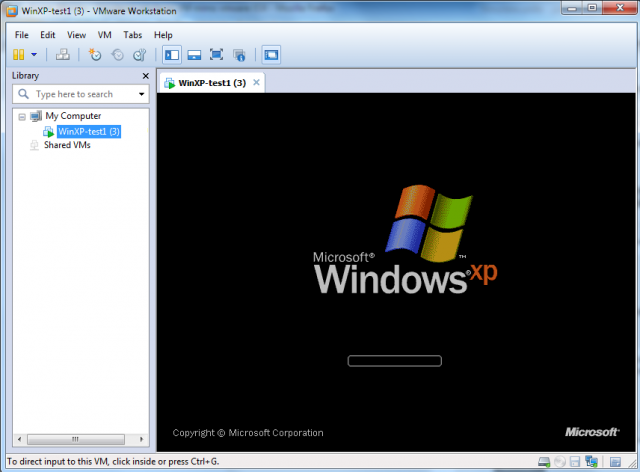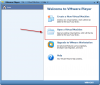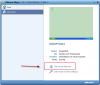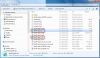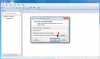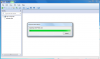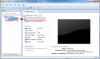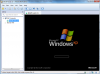Spustenie založenej VM mimo vmware ESX
Spustenie odzálohovaného virtuálneho stroja vo VMware Player (free produkt)
Spustenie odzálohovaného virtuálneho stroja vo VMware Workstation importom z OVF súboru
Spustenie odzálohovaného virtuálneho stroja vo VMware Player (free produkt)
Pre spustenie odzálohovanie VM vo VMware Player musí byť záloha vo formáte VMDK compact, single file, ktorý je s VMware playerom kompatibilný. V prípade že zálohu máte v inom formáte je nutné najprv ju skonvertovať na podporovaný formát, viac o tom ako skonvertovať zálohu do požadovaného formátu sa dočítate v časti Konverzia súborov.
Spustenie VMDK compact, single file zálohy vo VMware player je zobrazené na nasledujúcich obrázkoch.
Spustíte program VMware player a kliknete na tlačidlo Open a Virtual Machine.
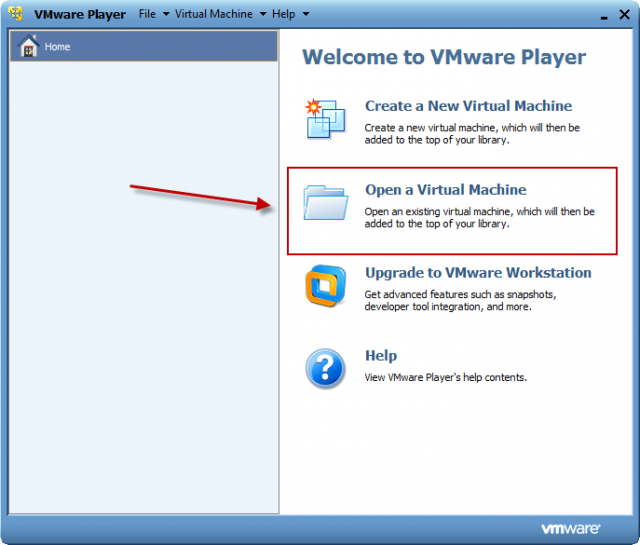
V novootvorenom okne si zvolíte zálohu, ktorú chcete otvoriť a kliknete na tlačidlo Otvoriť.
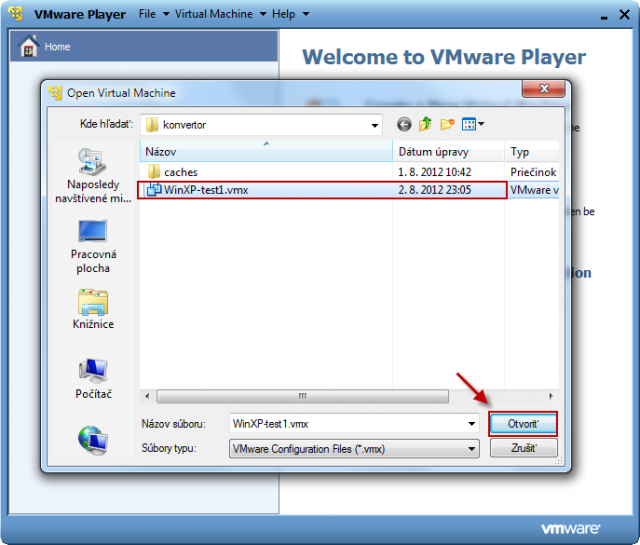
Následne môžete virtuálny stroj spustiť.
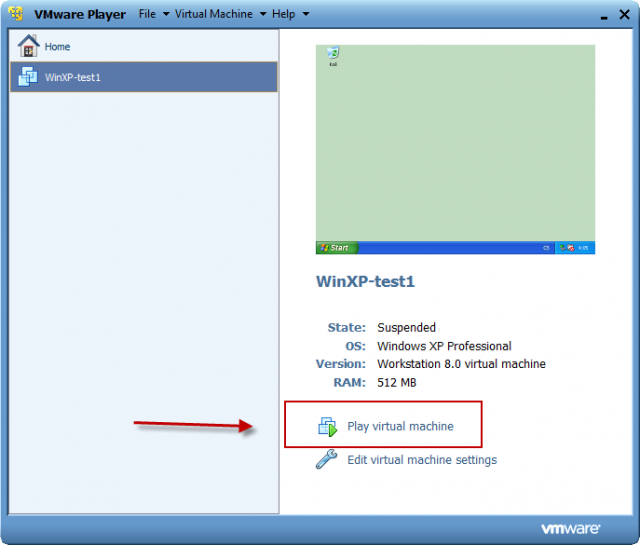
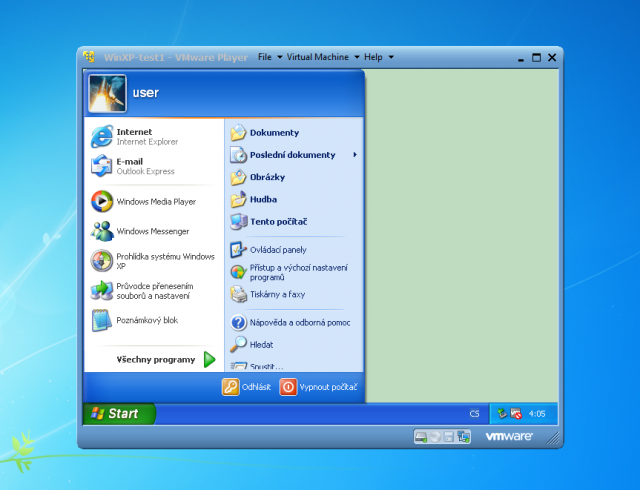
Spustenie odzálohovaného virtuálneho stroja vo VMware Workstation importom z OVF súboru
Pre spustenie odzálohovanie VM vo VMware Workstation musí byť záloha vo formáte VMDK compact, single file, ktorý je s VMware Workstation kompatibilný. V prípade že zálohu máte v inom formáte je nutné najprv ju skonvertovať na podporovaný formát, viac o tom ako skonvertovať zálohu do požadovaného formátu sa dočítate v časti Konverzia súborov.
Pre spustenie VM v programe VMware Workstation si otvoríte zložku so zálohou a dvojklikom spustíte súbor s koncovkou .ovf, v prípade že by vám pri importe VM do VMware Workstation vypísalo chybu skúste spustiť súbor s koncovkou .vmx.
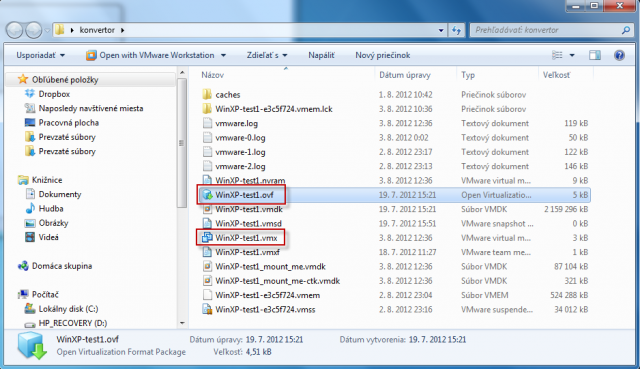
Po otvorení súboru s koncovkou .ovf sa automaticky spustí VMware Workstation, ktorý vám hneď v úvode vyzve potvrdiť import VM do tohoto programu. Následne kliknete na tlačidlo Import a počkáte kým sa VM naimportuje.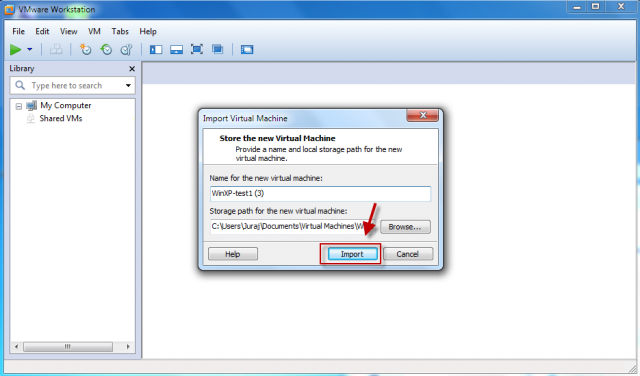
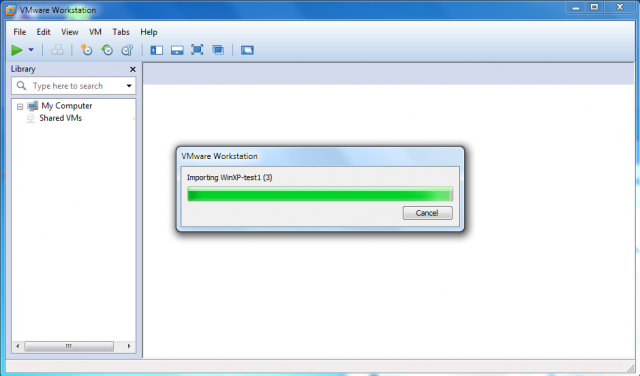
Po dokončení importu môžete virtuálny stroj spustiť.